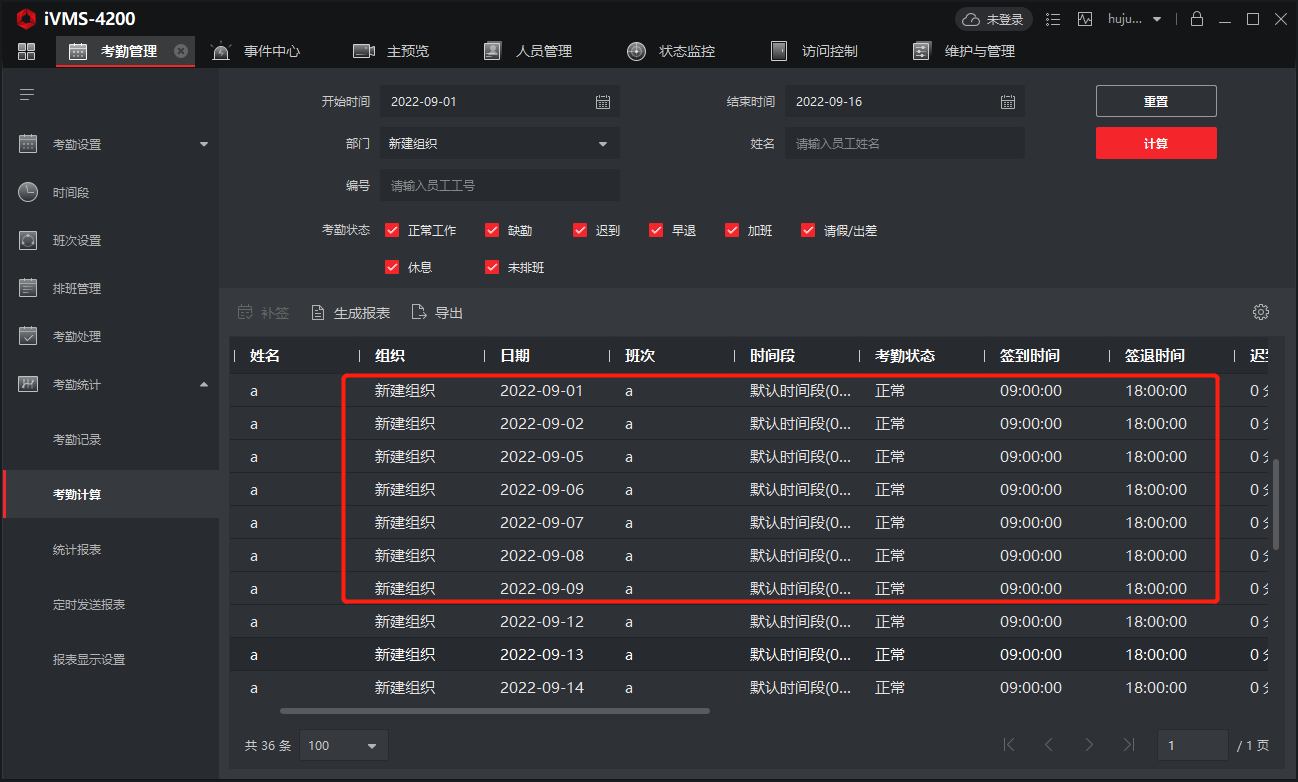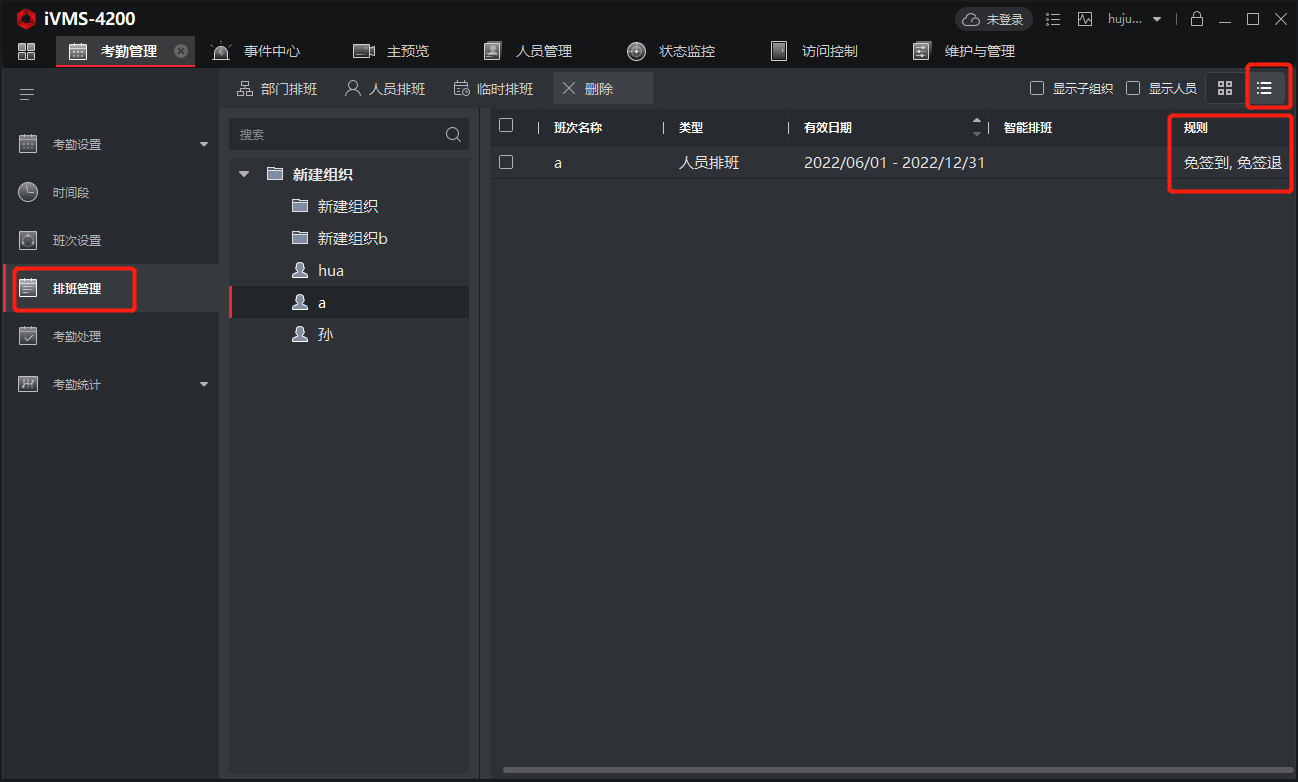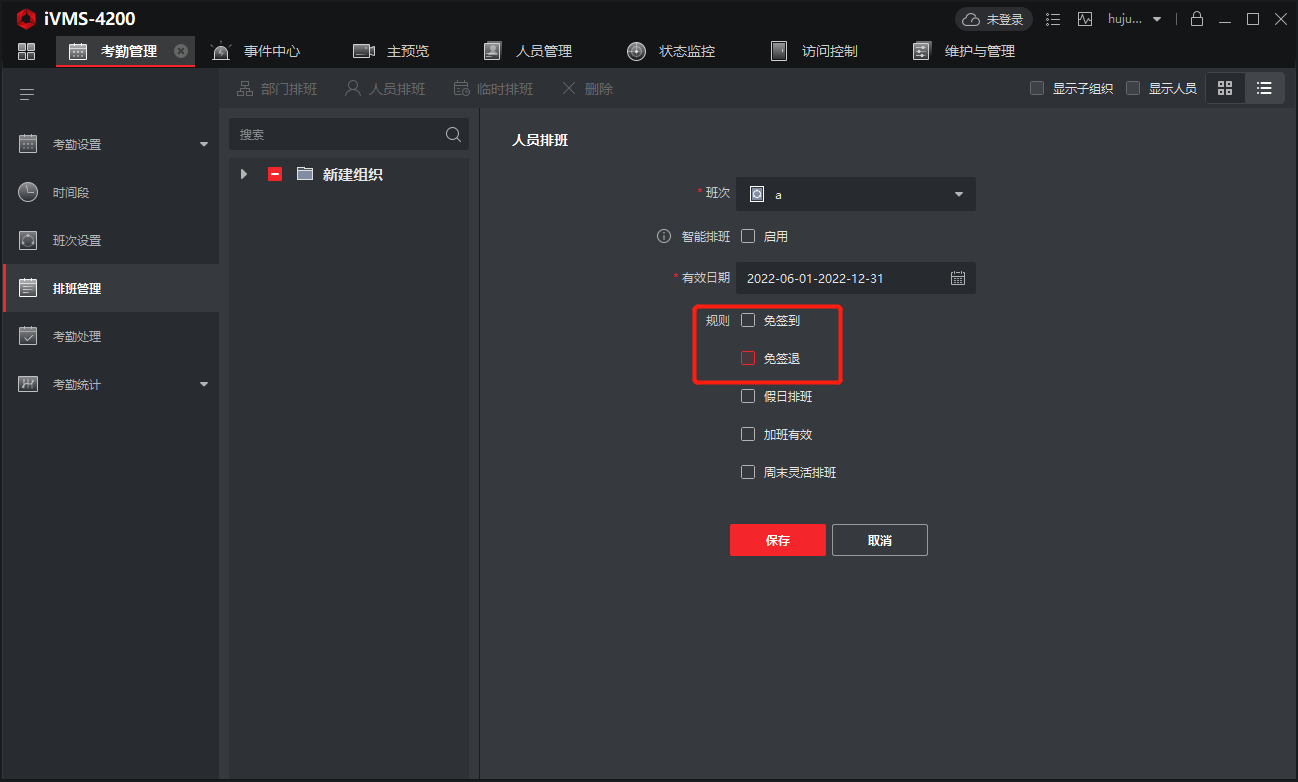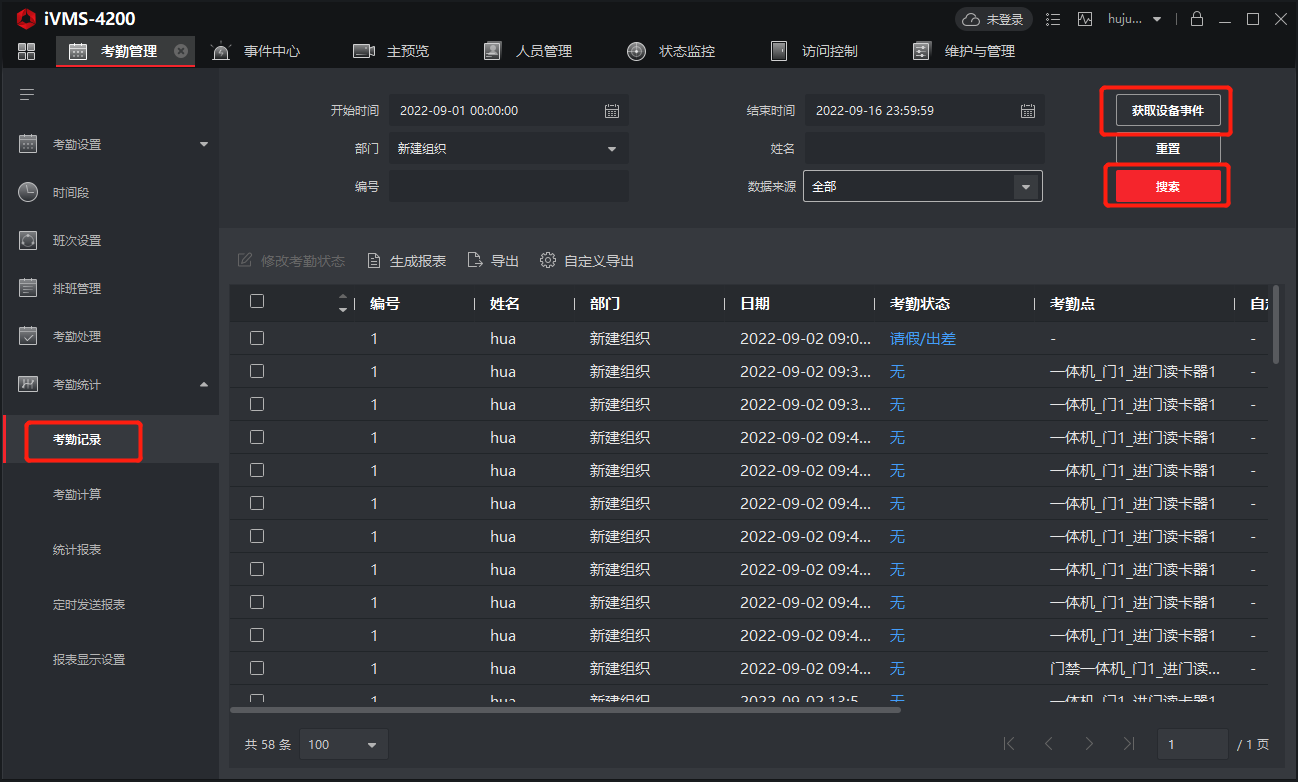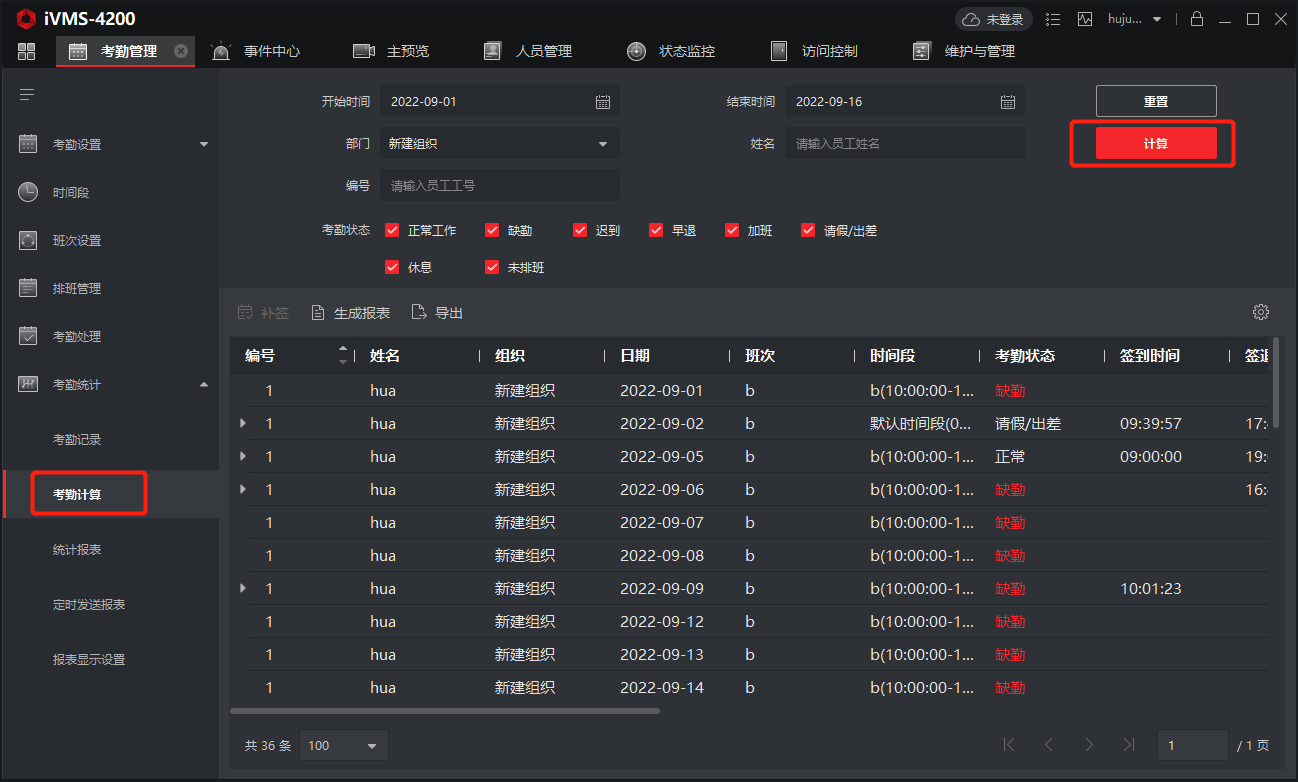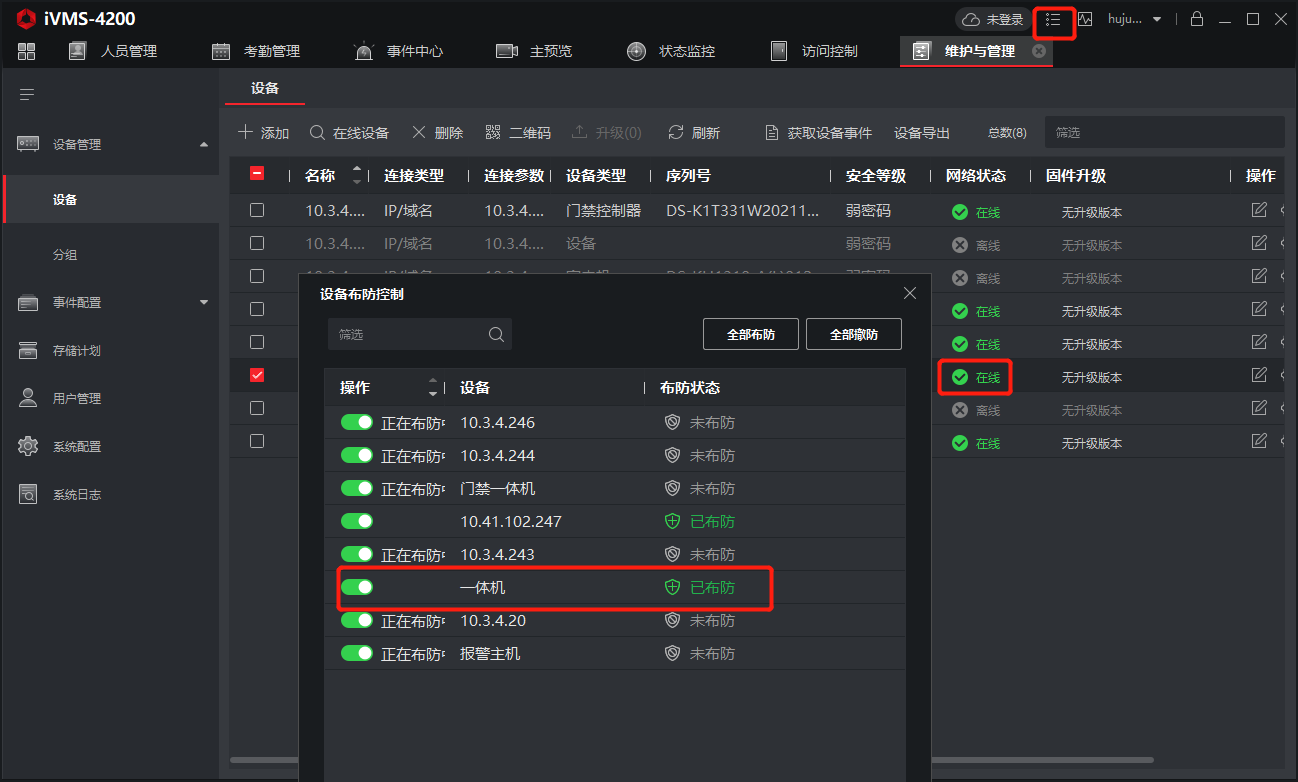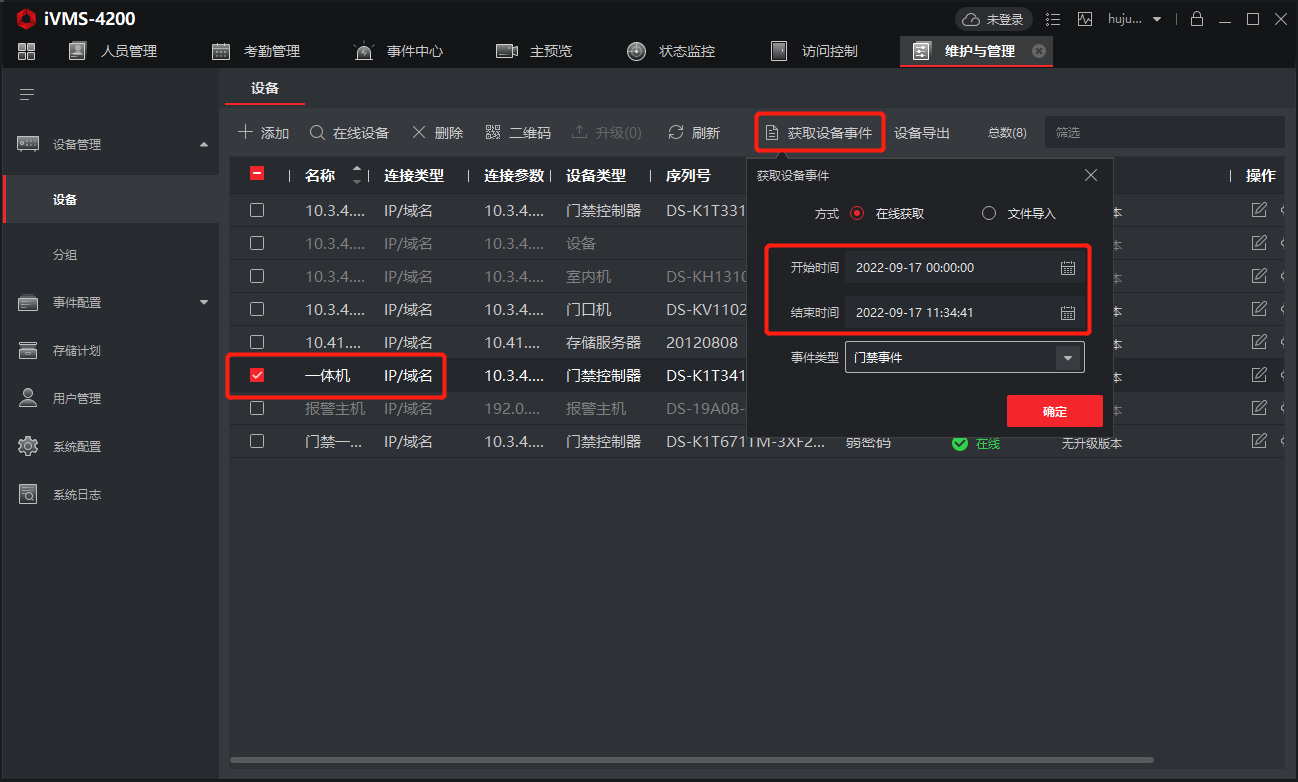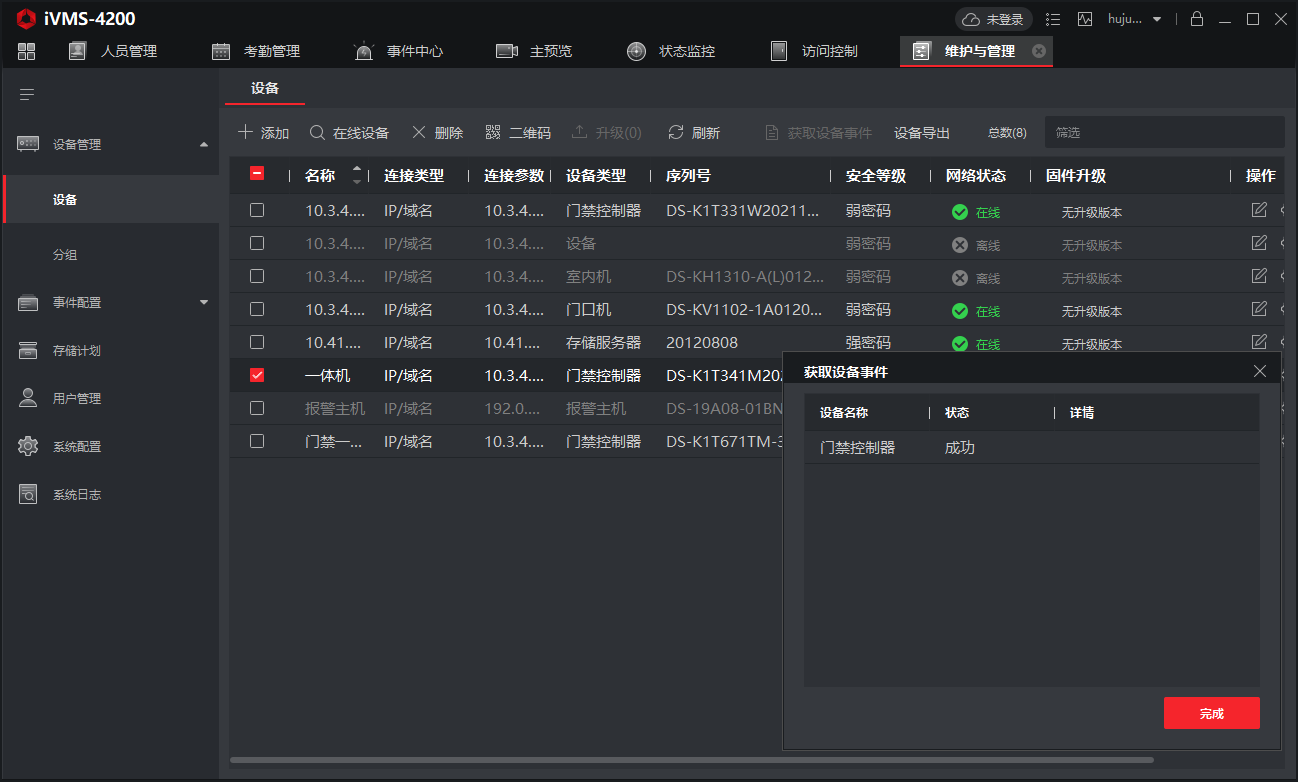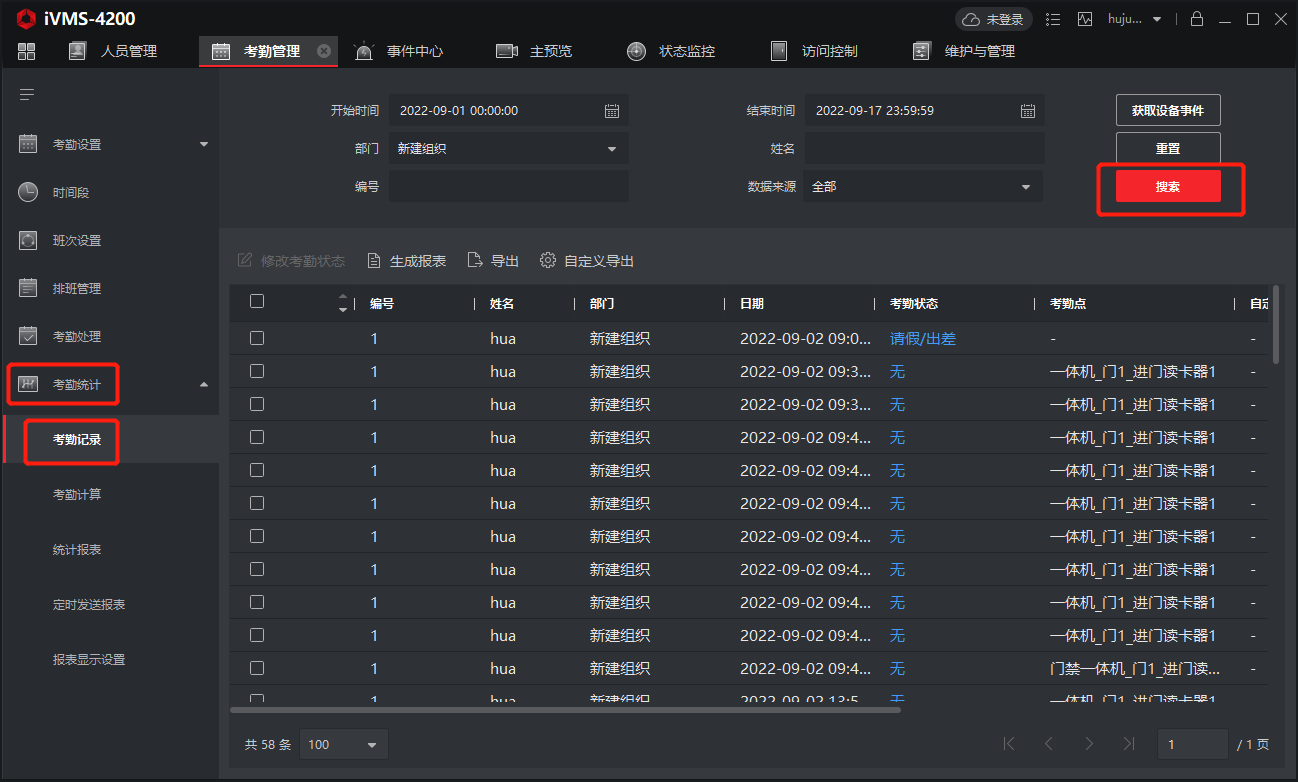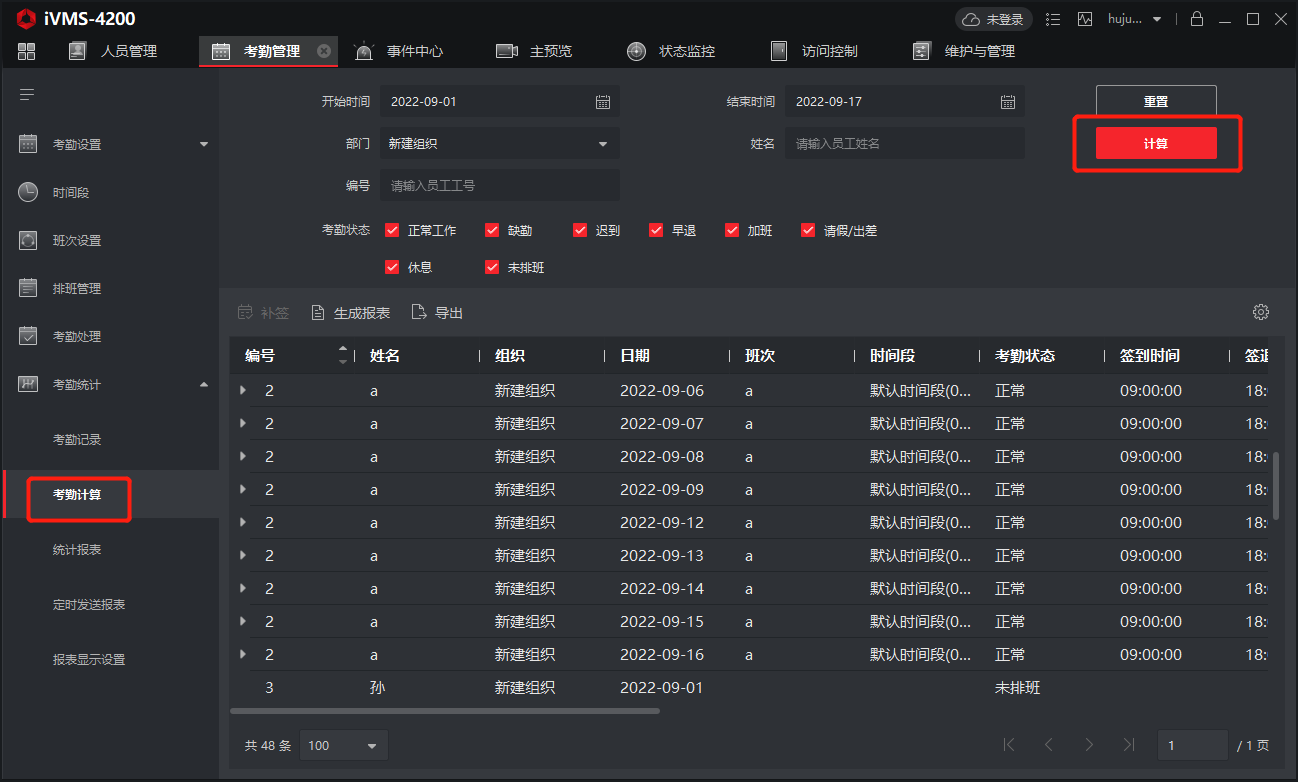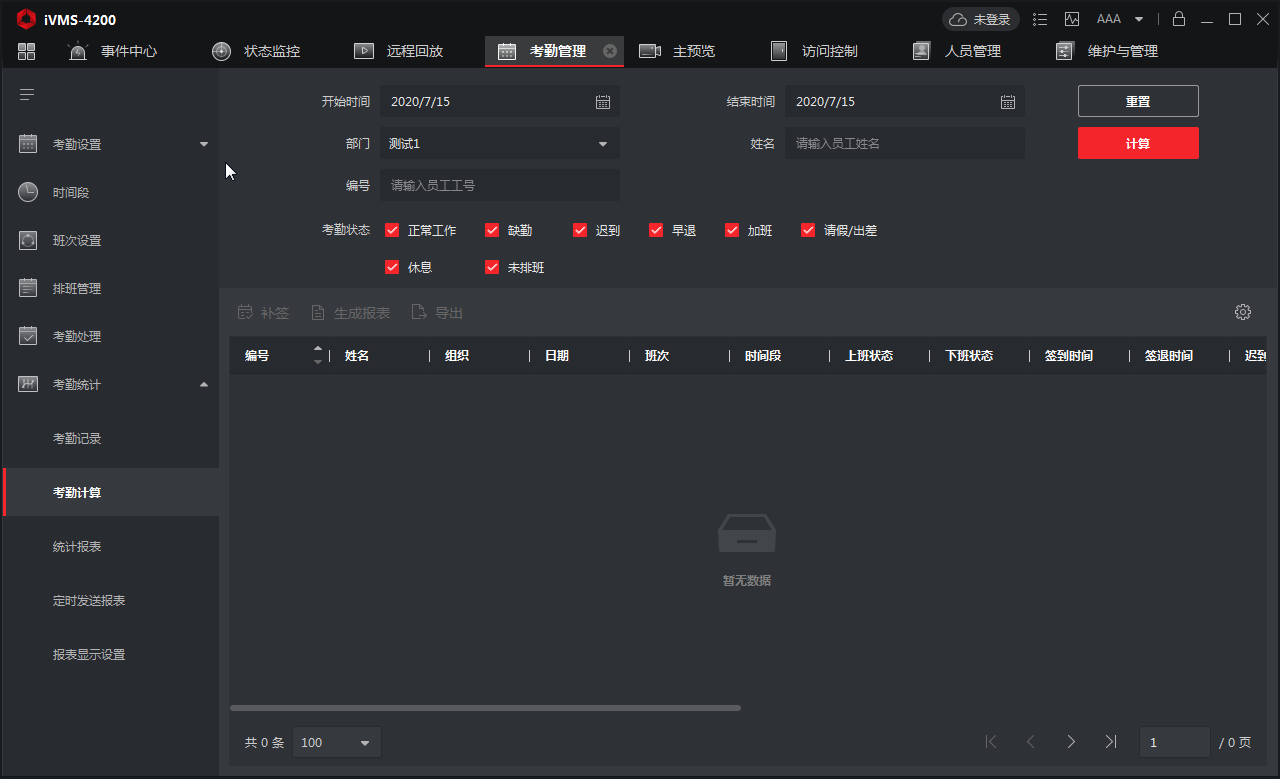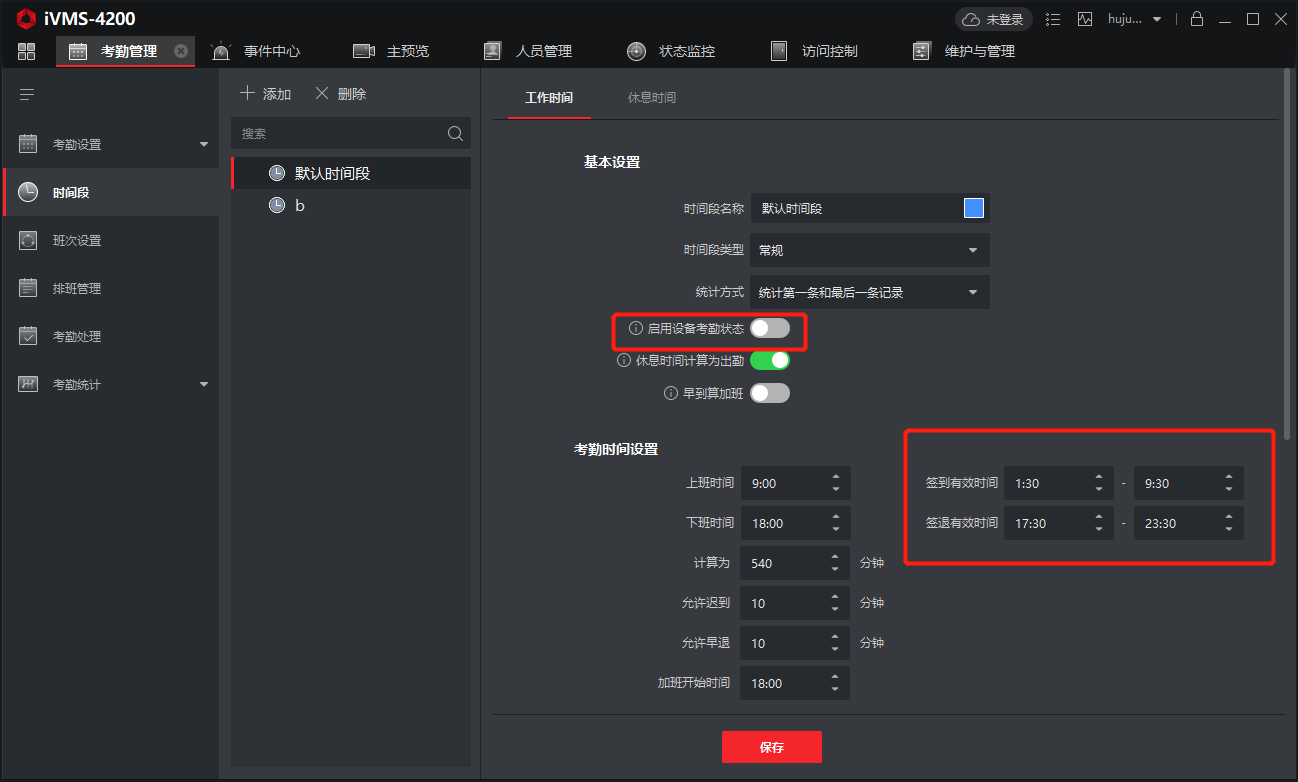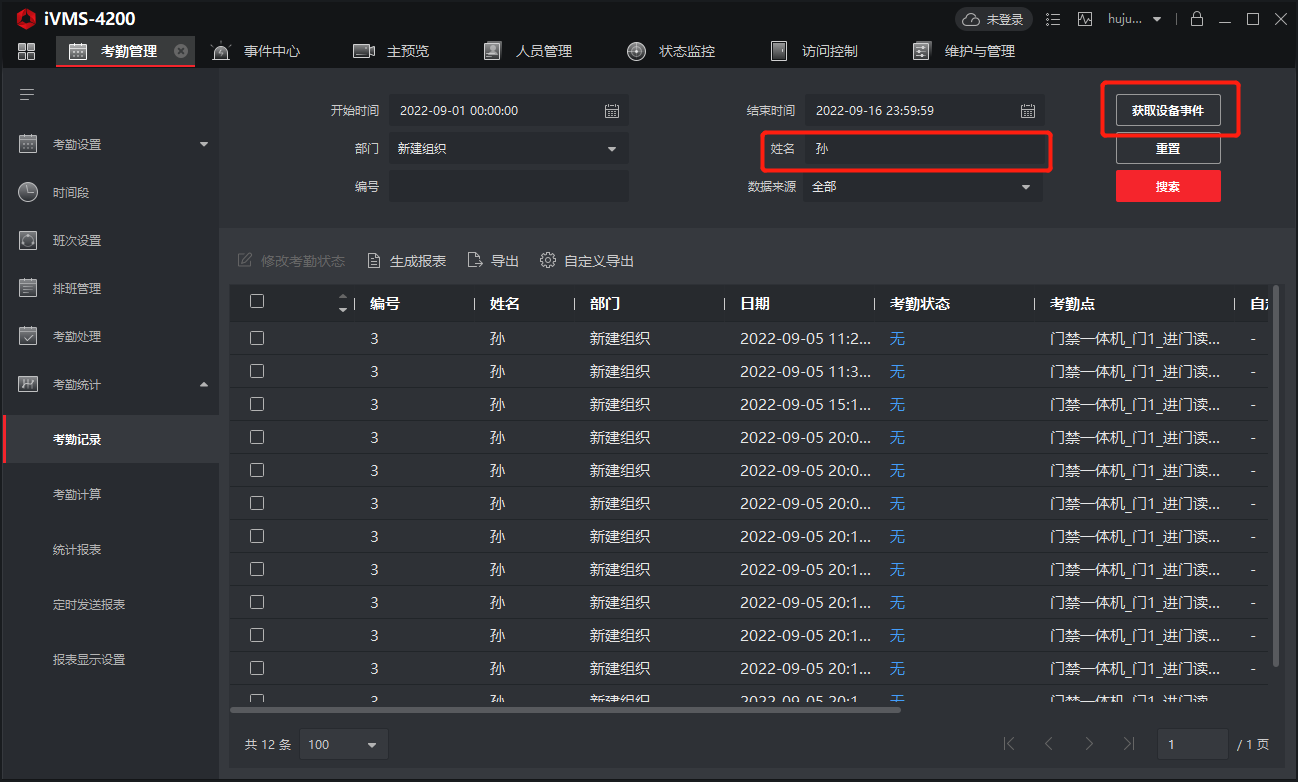控制器接线图

限位学习流程

功能参数设置
1、功能参数定义

2、时间参数定义

3、功能和时间参数设置流程

常开模式
长按遥控器“*”键 10 秒以上,门体自动打开,进入常开模式。
常开模式下,按遥控器停止键退出该模式。
遥控操作说明
1、对码操作(学码)
·按主板上遥控学习键一次,主板遥控学习指示灯将会点亮,然后持续按住遥控器上的任意键,直到指示灯闪烁熄灭,表示对码完成。重复此操作,可学习多个遥控器代码。
2、清码操作
如果随机附带的遥控器丢失、被非法复制等,可进行清码操作,以清除遥控器中保存的所有遥控器代码,进行清码操作后,所有遥控器均无法控制本机。
清码的具体操作如下:所按住主板上遥控学习键不放,主板遥控学习指示灯将会点亮,持续约10秒钟后,指示灯将会自动闪烁熄灭,表示清码操作完成
故障代码表
本机具有智能检测功能,并可通过代码提示,代码具体含义及处理办法如下